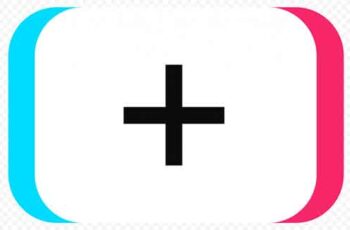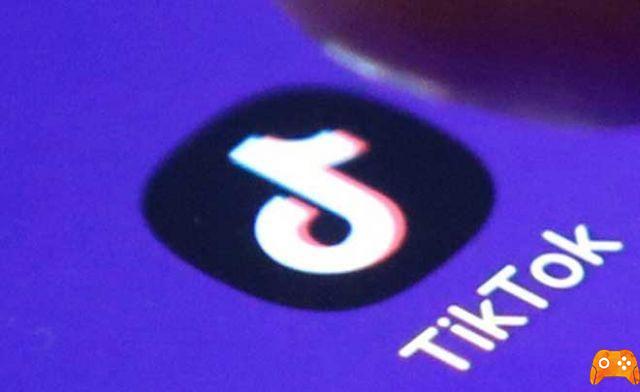Cómo agregar filtros y efectos TikTok. Da vida a tus videos de TikTok con efectos divertidos. Lo que diferencia a TikTok de otras aplicaciones de redes sociales similares son los filtros y efectos de video integrados que se pueden agregar a los clips después de grabarlos o en tiempo real mientras se graban. Aquí se explica cómo agregar ambos.
Cómo agregar efectos en TikTok
Los efectos de TikTok son utilizados tanto por usuarios ocasionales como por los influencers más influyentes de las redes sociales para hacer que sus videos sean más atractivos y divertidos. Aquí se explica cómo agregar efectos de video en TikTok.
- Abra la aplicación TikTok en su teléfono inteligente iPhone o Android.
- Toca el botón + en el centro del menú inferior.
- Toca el ícono rojo registro para grabar un nuevo video o toque Subir para cargar un clip existente desde su dispositivo. Los videos verticales se ven mejor en TikTok y tienden a generar más participación.
- Tocar effetti del menú inferior.
- La aplicación TikTok le mostrará una vista previa en vivo de su video con una línea de tiempo debajo. Arrastra el marcador blanco hasta donde quieras insertar un efecto. Si desea colocar un efecto en todo el video, deje el marcador blanco al principio.
- Los efectos TikTok disponibles se mostrarán como iconos circulares en la línea de tiempo. La categoría de efecto predeterminada es visual. Puede deslizar el dedo hacia la izquierda o hacia la derecha para navegar por esta lista y encontrar el que le guste.
- Para ver los efectos de otras categorías, toque el nombre de la categoría debajo de los círculos. Trans significa transición y se usa mejor en el espacio de la línea de tiempo donde termina un clip y comienza otro.
- Cuando encuentre un efecto que desee probar, haga un toque prolongado en su icono para aplicarlo.
- Ahora puede reproducir el video para ver cómo se ve. Si no está satisfecho con los resultados, toque el icono flecha que ahora debería estar visible debajo de la línea de tiempo para deshacerlo.
- Repita con tantos efectos como desee en otras partes de su video TikTok o incluso encima de los existentes. Por lo general, solo se puede usar un efecto TikTok de la categoría Etiqueta de video. Sin embargo, se pueden usar otros efectos en este tipo de efecto.
- Cuando esté listo, toque Ahorrar.
- Realice los cambios habituales con el volumen del video, los sonidos, las pegatinas o las funciones de texto como de costumbre y toque adelante. Está bien solo tocar adelante sin hacer más cambios.
- Ingrese una buena descripción, elija los hashtags y la configuración y toque Público. Su video TikTok ahora estará en vivo con los efectos elegidos.
Cómo agregar filtros en TikTok
Al igual que los efectos, los filtros de TikTok también son utilizados por usuarios pequeños, medianos y súper populares en la red social. Mientras que los efectos en TikTok se usan para crear imágenes dinámicas o creativas, los filtros de TikTok se usan para hacer cambios más sutiles y funcionan de la misma manera que los filtros de fotos en Instagram.
- Abra la aplicación TikTok en su dispositivo iOS o Android.
- Toca el icono con el símbolo +.
- Toca el ícono rojo registro para grabar un nuevo video o toque Subir para usar un clip guardado en su dispositivo. Puede cargar o grabar diferentes fragmentos de imágenes para usar en su video TikTok si lo desea.
- En la esquina superior derecha de la vista previa del video, debería ver un menú. Tocar Filtros. Este menú puede ser difícil de ver si su video tiene mucho blanco.
- Aparecerá una variedad de filtros en la parte inferior de la pantalla. Toque uno para ver una vista previa en vivo de su video.
- Si bien los filtros están ordenados por categorías, puede usar uno en cualquier video. Por ejemplo, es bastante correcto usar un filtro de la categoría Filtro pienso en un video de compras.
- Arrastra el punto blanco para reducir o aumentar la intensidad del filtro de video TikTok. Una vez que su video TikTok se vea como desea, tóquelo para cerrar el menú Filtros. Para eliminar todos los filtros aplicados y comenzar de nuevo, toque el ícono de la izquierda que parece un círculo con una línea que lo atraviesa.
- Realice cualquier otro cambio que desee realizar en el video y, cuando haya terminado, toque adelante.
- Termine ingresando la información adecuada y eligiendo la configuración deseada, luego toque Público para publicar tu video
¿Dónde está el filtro Sparkle TikTok?
Uno de los mejores filtros de TikTok es el que agrega destellos brillantes al video. Esto puede ser difícil de encontrar porque no es un filtro, es un efecto y se puede encontrar en el menú Efectos. Además, en realidad no hay ningún efecto llamado Sparkle.
Los usuarios de TikTok que tienen videos con un efecto de brillo probablemente hayan usado uno o más de los siguientes efectos de TikTok:
- Polvo de oro
- Corazón
- Arco iris
- corazón brillante
- el bling
- serpentina
- luz de las estrellas
- Fuegos artificiales
- de colores
- Perdita
Todos estos efectos caen en la categoría Visual.
Cómo agregar texto a un video de TikTok
Agregar texto a un video de TikTok es bastante sencillo y es muy similar a agregar texto a una historia de Instagram.
- Abre la aplicación TikTok.
- Toca el ícono +.
- Grabe un video como de costumbre o cárguelo desde su teléfono inteligente.
- En el menú inferior, toca Texto.
- Aparecerá un teclado, así como una variedad de opciones de formato. Primero, escriba su mensaje.
- Elija su estilo y color de fuente en el menú sobre el teclado. Si accidentalmente salió de la pantalla de edición de texto, toque sus palabras en la vista previa del video y toque Modificación.
- Toque el icono A para agregar un contorno de color alrededor del texto. También toca el ícono de línea para elegir una preferencia de alineación. Agregar un esquema puede ser una excelente manera de mejorar la legibilidad tanto en tu video como en su miniatura.
- Tocar Hecho.
- Con dos dedos, cambie el tamaño, mueva y gire el texto para colocarlo donde desee.
- Tocar adelante.
- Haga las elecciones habituales, ingrese una descripción etiquetada y toque Público para publicar tu video de TikTok.
Para leer más:
- Cómo cambiar el color de ojos en los videos de TikTok
- Cómo editar videos de TikTok
- Cómo conectar Instagram a TikTok
- Cómo usar Tik Tok
- Cómo descargar TikTok Lite en PC para Windows y Mac
Deprecated: Automatic conversion of false to array is deprecated in /home/epictrick.com/htdocs/php/post.php on line 612